Restart Chrome and your computer to resolve temporary glitches. 2. Clear Chrome's cache manually by deleting files in the Cache, Media Cache, Shader Cache, and Code Cache folders after closing Chrome completely. 3. Run Chrome as administrator to overcome permission issues. 4. Fix permissions on the Chrome User Data folder by granting your user account full control. 5. Disable extensions or use Incognito Mode to check for extension-related issues. 6. Reset Chrome settings to default via chrome://settings/reset to clear misconfigurations. 7. Check for sufficient disk space and run chkdsk to fix disk errors. 8. Reinstall Chrome as a last resort after uninstalling and removing leftover folders, then reinstalling from the official site. The "Waiting for cache" issue is typically caused by local cache access problems and can be resolved by clearing cache, adjusting permissions, or reinstalling Chrome.

If your Google Chrome is stuck on "Waiting for cache", it usually means the browser is having trouble accessing or writing to its cache folder — often due to permission issues, corrupted cache data, or a full disk. Don’t worry — this is usually fixable with a few quick steps. Here’s what you can do:
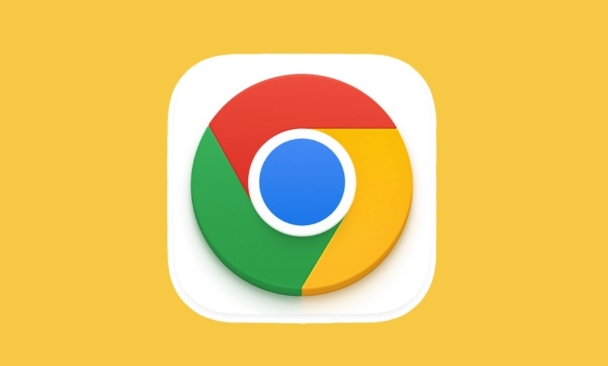
? 1. Restart Chrome (and Your Computer)
Sometimes it's just a temporary glitch.
- Close Chrome completely (check Task Manager to make sure no Chrome processes are running).
- Reopen Chrome.
- If that doesn’t help, restart your computer — this clears temporary locks on files.
? 2. Clear Chrome's Cache Manually
Chrome might be trying to read corrupted or locked cache files.
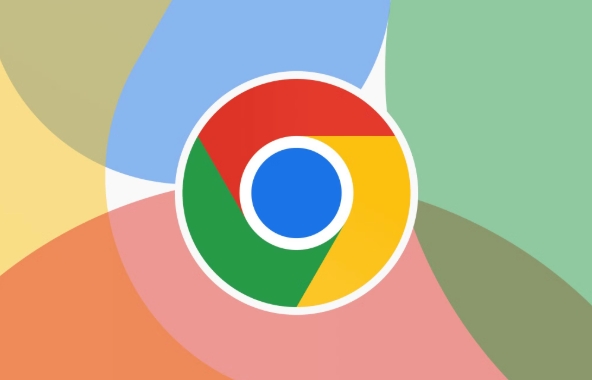
- Close Chrome.
- Press
Win + R, type:%LOCALAPPDATA%\Google\Chrome\User Data\Default\Cache
and press Enter.
- Delete all files inside the
Cachefolder (you canCtrl+A→Delete). - Also try clearing the Media Cache and Shader Cache folders:
Media CacheShaderCacheCode Cache
- Reopen Chrome.
? If you get a "file in use" error, make sure Chrome is fully closed (check Task Manager → End all Chrome tasks).
? 3. Run Chrome as Administrator (Windows)
Permission issues can block cache access.
- Right-click the Chrome shortcut.
- Choose "Run as administrator".
- See if the page loads.
If it works, you may need to adjust folder permissions long-term (see next step).
? 4. Fix Permissions on Chrome’s User Data Folder
Chrome needs full access to its profile directory.
- Navigate to:
%LOCALAPPDATA%\Google\Chrome\User Data\Default
- Right-click the
Defaultfolder → Properties → Security tab. - Click Edit → Select your user account → Check "Full control" → Apply.
- Repeat for the
User Datafolder above it if needed.
?? Be careful not to change system-wide permissions unless you know what you're doing.
? 5. Disable Extensions or Try Incognito Mode
A misbehaving extension might be causing excessive cache requests.
- Open Chrome in Incognito Mode (
Ctrl+Shift+N). - Try loading the same page.
- If it works, disable extensions one by one to find the culprit.
? 6. Reset Chrome Settings
If the issue persists, reset Chrome to default.
- Go to:
chrome://settings/reset - Click "Restore settings to their original defaults"
- Confirm and restart Chrome.
This won’t delete bookmarks or passwords, but will disable extensions and clear settings.
? 7. Check Disk Space and Disk Errors
If your hard drive is full or corrupted, Chrome can’t write cache.
- Make sure you have at least a few GB of free space.
- Run a disk check:
- Open Command Prompt as admin.
- Type:
chkdsk C: /f(replaceC:if Chrome is on another drive). - Restart if prompted.
? 8. Reinstall Chrome (Last Resort)
If nothing works:
- Uninstall Chrome via Control Panel.
- Manually delete the Chrome folders:
%LOCALAPPDATA%\Google\Chrome%USERPROFILE%\AppData\Local\Google\Chrome
- Reinstall Chrome from http://ipnx.cn/link/28557060cef0f58b8d918a2f8eac053f
Bottom line: "Waiting for cache" is rarely a website issue — it's local. Most often, clearing the cache folder or running Chrome as admin fixes it. If you’re still stuck, check disk health or reinstall.
Basically, it’s not complex — just a hiccup in Chrome’s ability to read or write temporary files.
Atas ialah kandungan terperinci Chrome Google saya terjebak pada 'Menunggu Cache'. Untuk maklumat lanjut, sila ikut artikel berkaitan lain di laman web China PHP!

Alat AI Hot

Undress AI Tool
Gambar buka pakaian secara percuma

Undresser.AI Undress
Apl berkuasa AI untuk mencipta foto bogel yang realistik

AI Clothes Remover
Alat AI dalam talian untuk mengeluarkan pakaian daripada foto.

Clothoff.io
Penyingkiran pakaian AI

Video Face Swap
Tukar muka dalam mana-mana video dengan mudah menggunakan alat tukar muka AI percuma kami!

Artikel Panas

Alat panas

Notepad++7.3.1
Editor kod yang mudah digunakan dan percuma

SublimeText3 versi Cina
Versi Cina, sangat mudah digunakan

Hantar Studio 13.0.1
Persekitaran pembangunan bersepadu PHP yang berkuasa

Dreamweaver CS6
Alat pembangunan web visual

SublimeText3 versi Mac
Perisian penyuntingan kod peringkat Tuhan (SublimeText3)

Topik panas
 Keselamatan Windows kosong atau tidak menunjukkan pilihan
Jul 07, 2025 am 02:40 AM
Keselamatan Windows kosong atau tidak menunjukkan pilihan
Jul 07, 2025 am 02:40 AM
Apabila Pusat Keselamatan Windows kosong atau fungsi hilang, anda boleh mengikuti langkah -langkah berikut untuk memeriksa: 1. Sahkan sama ada versi sistem menyokong fungsi penuh, beberapa fungsi edisi rumah adalah terhad, dan edisi profesional dan ke atas lebih lengkap; 2. Mulakan semula perkhidmatan SecurityHealthService untuk memastikan jenis permulaannya ditetapkan kepada automatik; 3. Periksa dan nyahpasang perisian keselamatan pihak ketiga yang mungkin bertentangan; 4. Jalankan arahan SFC/Scannow dan DISM untuk membaiki fail sistem; 5. Cuba tetapkan semula atau memasang semula aplikasi Pusat Keselamatan Windows, dan hubungi Sokongan Microsoft jika perlu.
 Sembang suara puncak tidak berfungsi di PC: periksa panduan langkah demi langkah ini!
Jul 03, 2025 pm 06:02 PM
Sembang suara puncak tidak berfungsi di PC: periksa panduan langkah demi langkah ini!
Jul 03, 2025 pm 06:02 PM
Pemain telah mengalami sembang suara puncak yang tidak berfungsi di PC, memberi kesan kepada kerjasama mereka semasa pendakian. Sekiranya anda berada dalam keadaan yang sama, anda boleh membaca siaran ini dari Minitool untuk belajar bagaimana menyelesaikan masalah sembang suara puncak. Quick Navigat
 Windows Terjebak pada 'Perubahan Mengeluh yang Dibuat ke Komputer Anda'
Jul 05, 2025 am 02:51 AM
Windows Terjebak pada 'Perubahan Mengeluh yang Dibuat ke Komputer Anda'
Jul 05, 2025 am 02:51 AM
Komputer terjebak dalam antara muka "undo yang dibuat ke komputer", yang merupakan masalah biasa selepas kemas kini Windows gagal. Ia biasanya disebabkan oleh proses rollback yang terperangkap dan tidak boleh memasuki sistem secara normal. 1. 2. Jika tidak ada kemajuan untuk masa yang lama, anda boleh memaksa menutup dan memasuki persekitaran pemulihan (winre) beberapa kali, dan cuba memulakan pembaikan atau pemulihan sistem. 3. Selepas memasuki mod selamat, anda boleh menyahpasang rekod kemas kini terkini melalui panel kawalan. 4. Gunakan Prompt Command untuk melaksanakan arahan BootRec dalam persekitaran pemulihan untuk membaiki fail boot, atau jalankan SFC/ScanNow untuk memeriksa fail sistem. 5. Kaedah terakhir adalah menggunakan fungsi "Tetapkan semula komputer ini"
 Cara Terbukti untuk Microsoft Teams Ralat 657RX di Windows 11/10
Jul 07, 2025 pm 12:25 PM
Cara Terbukti untuk Microsoft Teams Ralat 657RX di Windows 11/10
Jul 07, 2025 pm 12:25 PM
Menemui sesuatu yang salah 657RX boleh mengecewakan apabila anda log masuk ke pasukan Microsoft atau Outlook. Dalam artikel ini di Minitool, kami akan meneroka bagaimana untuk memperbaiki ralat Outlook/Microsoft Teams 657Rx supaya anda dapat mendapatkan aliran kerja anda kembali di trek.quick
 Pelayan RPC tidak tersedia Windows
Jul 06, 2025 am 12:07 AM
Pelayan RPC tidak tersedia Windows
Jul 06, 2025 am 12:07 AM
Apabila menghadapi masalah "RPCServerisunavailable", pertama kali mengesahkan sama ada ia adalah pengecualian perkhidmatan tempatan atau masalah konfigurasi rangkaian. 1. Semak dan mulakan perkhidmatan RPC untuk memastikan jenis permulaannya adalah automatik. Jika ia tidak dapat dimulakan, periksa log acara; 2. Semak sambungan rangkaian dan tetapan firewall, uji firewall untuk mematikan firewall, periksa resolusi DNS dan sambungan rangkaian; 3. Jalankan arahan SFC/Scannow dan DISM untuk membaiki fail sistem; 4. Semak status pengawal dasar dan domain kumpulan dalam persekitaran domain, dan hubungi Jabatan IT untuk membantu pemprosesan. Secara beransur -ansur periksa secara urutan untuk mencari dan menyelesaikan masalah.
 Operasi yang diminta memerlukan tingkap ketinggian
Jul 04, 2025 am 02:58 AM
Operasi yang diminta memerlukan tingkap ketinggian
Jul 04, 2025 am 02:58 AM
Apabila anda menghadapi "operasi ini memerlukan peningkatan keizinan", ini bermakna anda memerlukan kebenaran pentadbir untuk diteruskan. Penyelesaian termasuk: 1. Klik kanan program "Run As Administrator" atau tetapkan pintasan untuk sentiasa dijalankan sebagai pentadbir; 2. Periksa sama ada akaun semasa adalah akaun pentadbir, jika tidak, menukar atau meminta bantuan pentadbir; 3. Gunakan Kebenaran Pentadbir untuk membuka command prompt atau PowerShell untuk melaksanakan perintah yang relevan; 4. Menghapuskan sekatan dengan mendapatkan pemilikan fail atau mengubah suai pendaftaran apabila perlu, tetapi operasi tersebut perlu berhati -hati dan memahami sepenuhnya risiko. Sahkan identiti kebenaran dan cuba kaedah di atas biasanya menyelesaikan masalah.
 Gateway lalai tidak tersedia Windows
Jul 08, 2025 am 02:21 AM
Gateway lalai tidak tersedia Windows
Jul 08, 2025 am 02:21 AM
Apabila anda menghadapi "lalai defaultgatewayisnotavailable", ini bermakna komputer tidak dapat menyambung ke penghala atau tidak mendapatkan alamat rangkaian dengan betul. 1. Pertama, mulakan semula penghala dan komputer, tunggu penghala bermula sepenuhnya sebelum cuba menyambung; 2. Periksa sama ada alamat IP ditetapkan untuk mendapatkan secara automatik, masukkan atribut rangkaian untuk memastikan bahawa "mendapatkan alamat IP secara automatik" dan "secara automatik mendapatkan alamat pelayan DNS" dipilih; 3. Jalankan IPConfig/Release dan IPConfig/Renew melalui Prompt Command untuk melepaskan dan mengaktifkan semula alamat IP, dan melaksanakan perintah Netsh untuk menetapkan semula komponen rangkaian jika perlu; 4. Semak pemacu kad rangkaian tanpa wayar, kemas kini atau pasang semula pemacu untuk memastikan ia berfungsi dengan normal.
 Cara Memperbaiki Kod Berhenti 'System_Service_Exception' di Windows
Jul 09, 2025 am 02:56 AM
Cara Memperbaiki Kod Berhenti 'System_Service_Exception' di Windows
Jul 09, 2025 am 02:56 AM
Apabila menghadapi ralat skrin biru "System_Service_Exception", anda tidak perlu memasang semula sistem atau menggantikan perkakasan dengan segera. Anda boleh mengikuti langkah -langkah berikut untuk menyemak: 1. Kemas kini atau gulung semula pemandu perkakasan seperti kad grafik, terutamanya pemacu yang dikemas kini baru -baru ini; 2. Nyahpasang perisian antivirus pihak ketiga atau alat sistem, dan gunakan WindowsDefender atau produk jenama terkenal untuk menggantikannya; 3. Jalankan perintah SFC/Scannow dan DISM sebagai pentadbir untuk membaiki fail sistem; 4. Semak Masalah Memori, pulihkan kekerapan lalai dan plag semula dan cabut plag tongkat memori, dan gunakan alat diagnostik memori Windows untuk mengesan. Dalam kebanyakan kes, masalah pemandu dan perisian dapat diselesaikan terlebih dahulu.







